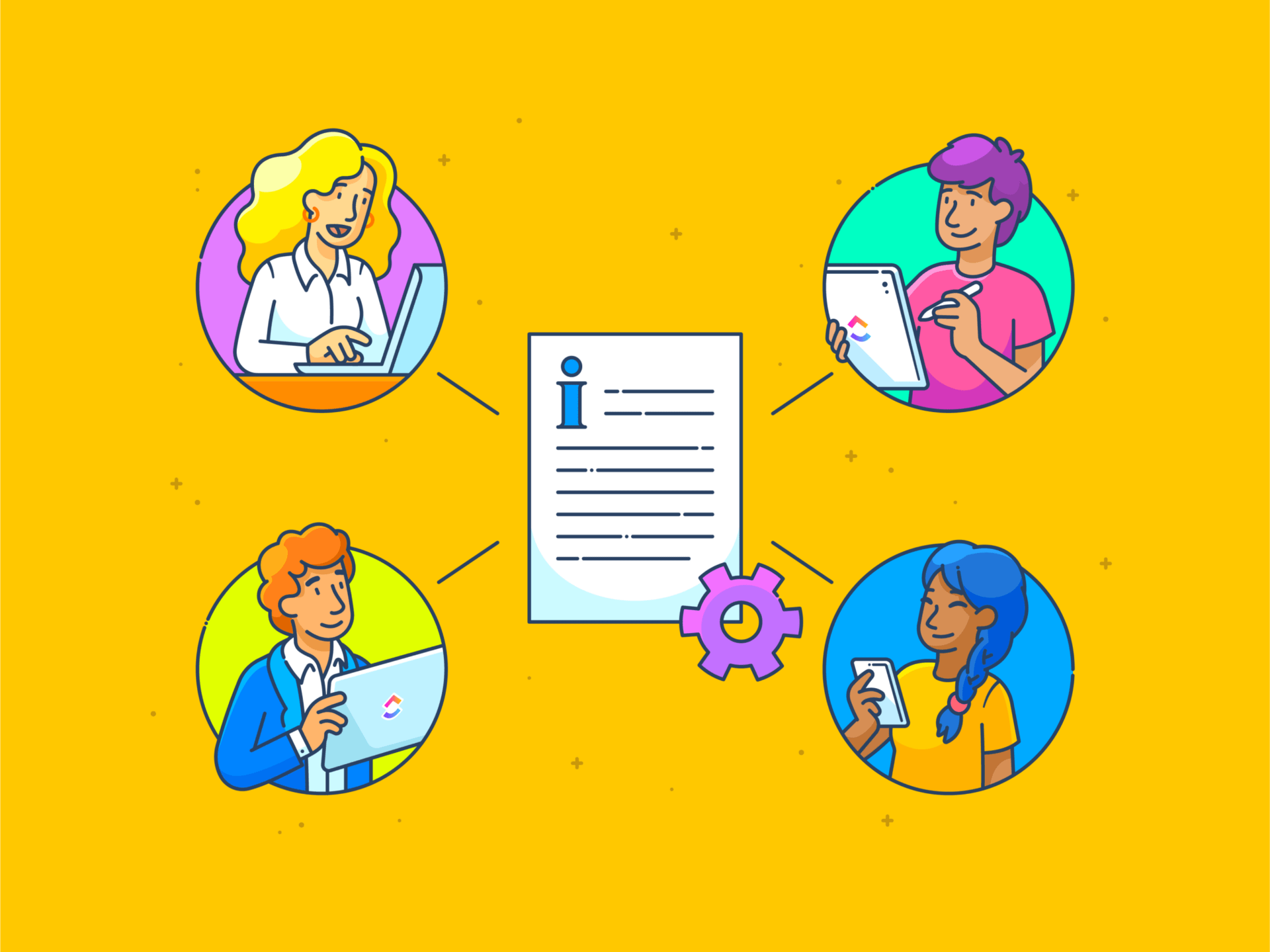بدءاً من تدوين أفكارك الشخصية في مفكرة رقمية وصولاً إلى التعاون مع فريقك في مشروع ما، يستوعب محرر مستندات Google بسلاسة حالات الاستخدام المختلفة.
وباعتباره أحد أوائل برامج تحرير المستندات المستندة إلى السحابة، فقد كان بمثابة ترقية كبيرة من تطبيقات سطح المكتب التقليدية مثل Microsoft Word.
وعلى الرغم من أن محرّر مستندات Google متعدد الاستخدامات ومفيد بشكل لا يصدق، إلا أنه يمكن أن يصبح مربكًا بسهولة. فقد تتكدس المستندات في محرك Google Drive، وقد تصبح المجلدات غير منظمة، وقد يتحول العثور على الملف المناسب إلى عمل روتيني.
ومع ذلك، لا يجب أن يكون الحفاظ على تنظيم مستنداتك في مستندات Google أمرًا صعبًا. سنرشدك من خلال استراتيجيات فعالة ونصائح عملية للحفاظ على مساحة عمل رقمية خالية من الفوضى.
## دليل خطوة بخطوة حول كيفية تنظيم مستندات جوجل
وفقًا للمنظّم الاستثنائي ماري كوندو ترتيب مساحتنا المادية يجلب النظام والسلام النفسي. فلماذا لا نفعل الشيء نفسه بالنسبة لنظيرتها الرقمية؟
طريقة كونماري ل تنظيم الملفات والمجلدات يبدأ بتقسيم العملية إلى خطوات أصغر يمكن التحكم فيها. إليك دليل تفصيلي خطوة بخطوة لتنظيم مستندات Google الخاصة بك مع اليقظة والنية:
الخطوة 1: ابدأ بالتنظيف
دعنا نواجه الأمر: بعضنا من المكتنزين الرقميين. قد نحتفظ بإصدارات متعددة من ملفات Google على الرغم من أن لدينا سجل إصدارات. لذا، فإن الخطوة الأولى هي البدء بالتنظيف العميق.
ابدأ بالبحث في Google Drive لتحديد المستندات التي لم تعد هناك حاجة إليها. إذا لم يعد شيء ما "يبعث على البهجة" (اقرأ: لا يخدم أي غرض)، فقد حان الوقت للتخلي عنه.
انقر بزر الماوس الأيمن على ملف مستندات جوجل واختر حذف لنقله إلى سلة المهملات. بدلاً من ذلك، قم بتنزيل نسخة محلية على جهاز الكمبيوتر الخاص بك وحذفها من Google Drive.
الهدف الأساسي من هذه الخطوة من سير عمل إدارة المستندات هو التخلص من الفوضى والحصول على مساحة عمل أصغر حجمًا.
الخطوة 2: اتباع هيكل مجلد منطقي
المجلدات طريقة رائعة لتنظيم ملفاتك ومستنداتك. فكر في كيفية تجميع مستنداتك بشكل طبيعي - حسب المشروع، والفريق، ونوع الملف، والفئة، والتاريخ، وما إلى ذلك - واستخدم ذلك لإنشاء مجلدات.
هناك طريقتان لإنشاء مجلد جديد على Google Drive.
إنشاء مجلد من الصفحة الرئيسية في Google Drive:
1. انقر فوق الزر + جديد في الزاوية العلوية اليسرى من الصفحة الرئيسية لـ Google Drive

2. حدد مجلد جديد
3. قم بتسمية المجلد الجديد باسم وانقر فوق إنشاء
مجلدك الجديد جاهز.
إنشاء مجلد من ملف مستندات جوجل:
1. عند العمل على مستند جديد، انقر على أيقونة نقل. يتم تصويره بأيقونة مجلد بداخله سهم
![]()
2. حدد الزر الموجود بجوار الموقع الحالي في النافذة المنبثقة
![]()
3. اضغط على أيقونة مجلد جديد (أيقونة مجلد بعلامة +) في الزاوية السفلية اليسرى من النافذة المنبثقة
4. قم بتسمية المجلد وانقر فوق إنشاء.
سيكون مجلدك الجديد جاهزاً. بمجرد الانتهاء، انقل هذا المستند إلى المجلد.
حافظ أيضًا على التسلسل الهرمي داخل المجلدات - ولكن لا تبالغ في المجلدات الفرعية. تنص إحدى القواعد الأساسية الجيدة على أن ثلاثة مستويات من المجلدات الفرعية كافية تقريبًا. ومع ذلك، يمكن أن يختلف ذلك اعتمادًا على عدد المستندات النصية وأصحاب المصلحة ونوع المشروع والمتغيرات التي تؤثر على مجلد Google Drive.
الخطوة 3: استخدم الترميز اللوني للتعرف السريع
يعد الترميز اللوني مغيرًا مطلقًا للعبة إذا كنت تريد التمييز بصريًا بين ملفاتك ومجلداتك على Google Drive. لتنظيم مجلداتك حسب نظام الألوان، اتبع الخطوات الواردة أدناه:
1. انقر بزر الماوس الأيمن على المجلد

2. مرر مؤشر الماوس فوق خيار تنظيم، وسترى قائمة منسدلة
3. اختر لونًا مناسبًا من لوحة الألوان
4. كرر العملية المذكورة أعلاه للمجلدات الأخرى، إن وجدت
بعد ذلك، اتبع الاصطلاح القياسي للأحمر للإشارة إلى عاجل/مهم (رمز لوني للإشارة إلى الأولوية) أو الأخضر للإشارة إلى مكتمل (رمز لوني للإشارة إلى الحالة). ستساعدك هذه الأداة المساعدة المرئية في الحصول على المعلومات في لمحة خاطفة، وبالتالي تبسيط سير عملك.
الخطوة 4: تعيين أسماء ملفات قابلة للتحديد
اتبع اصطلاح تسمية قياسي للوصول إلى ملفك بسرعة. ففي نهاية المطاف، من الصعب تحديد ماهية ملفك إذا تمت تسميته بشيء غامض مثل "بدون عنوان" أو "مستند (1)" أو "نموذج".
أنت تريد أن تكون قادرًا على التعرف على ملفاتك بسرعة وعلى الفور. للقيام بذلك، استخدم أسماء وصفية واضحة تبرز محتوياتها أو معرفاتها الرئيسية. على سبيل المثال، تعتبر أسماء الملفات مثل "ملاحظات اجتماع العميل X \ 10.10.24" أو "الخطة المالية 2024-2025" أكثر وصفية وتحديدًا لطبيعة الملف.
الخطوة 5: الوصول إلى المستندات المهمة باستخدام ميزة النجمة
تمامًا كما توصي ماري كوندو بالاحتفاظ بالأساسيات في متناول اليد، يجب عليك الاحتفاظ بملفات مستندات Google المهمة في متناول اليد.

لهذا، يتيح لك محرر مستندات Google وضع نجمة على أهم ملفاتك. تتوفر هذه الميزة كعلامة نجمة صغيرة بالقرب من اسم الملف.

بمجرد قيامك بوضع نجمة على مستند Google، يصبح من السهل الوصول إليه ضمن قائمة العناصر المميزة بنجمة في علامة التبويب اليمنى من Google Drive. لذلك، لن تضطر إلى البحث في Drive لتحديد موقع هذا الملف المهم - فقط توجه إلى قائمة العناصر المميزة بنجمة لإلقاء نظرة سريعة.
حتى لو كنت تعمل على قوالب مستندات جوجل (أو لديك قالب مفضل، في هذا الشأن)، يجب عليك وضع نجمة لسهولة الوصول إليه.
الخطوة 6: المشاركة والتعاون بعناية
عند مشاركة مجلد مستندات Google أو مجلد Google Drive - سواء داخل نظام Google البيئي أو من خلال برنامج مشاركة الملفات -انتبه إلى أذونات الوصول.

لحسن الحظ، يتيح لك مستندات Google تحديد مقدار التحكم الذي ترغب في نقله أثناء مشاركة المستند. يمكن للمستخدمين إما عرضه أو ترك تعليق (تعليقات) أو تحريره. راجع بانتظام من لديه حق الوصول إلى هذه المستندات وإلى أي درجة وإجراء التعديلات اللازمة.

وبالمثل، راقب المستندات التي تمت مشاركتها معك. للقيام بذلك، حدد خيار "تمت مشاركته معي" في القائمة المتاحة على اليسار. ستجد هنا جداول بيانات جوجل والمستندات وملفات PDF وكل الملفات الأخرى التي قد يكون أي شخص شاركها معك. إذا كانت لديك ملفات لم تعد بحاجة إليها، فانقر بزر الماوس الأيمن عليها واحذفها بالنقر على إزالة.
استراتيجيات لتنظيم محرك جوجل درايف الخاص بك
الآن بعد أن تعرفت على بعض اختراقات تنظيم مستندات Google ، فقد حان الوقت للتكبير واستكشاف كيفية تنظيم بيئة محرك الأقراص لديك لجعلها أقل فوضى.
إليك بعض حيل جوجل درايف لمساعدتك على التنظيم :
- استفد من ميزات البحث القوية في Google Drive لتحديد موقع ملفاتك. يوفر شريط البحث العديد من عوامل البحث، مما يسمح لك بتصفية النتائج حسب التاريخ والكلمات الرئيسية ونوع الملف ومعلمات أخرى
- قم بإعداد اختصارات المجلدات للوصول السريع إلى الملفات والمجلدات. للقيام بذلك، انقر بزر الماوس الأيمن على المجلد، وانتقل إلى تنظيم، واختر إضافة اختصار من القائمة المنسدلة. حدد الموقع الذي ترغب في وضع الاختصار فيه، وسيكون جاهزًا في غضون ثوانٍ قليلة
- انقل الملفات وصنِّفها ونظِّمها بناءً على عوامل مختلفة باستخدام قواعد التشغيل التلقائي في Google Workspace. هذا يحافظ على تنظيم Drive الخاص بك دون أي تدخل يدوي
- جدولة المراجعات الدورية لـ Google Drive، وحذف أي ملفات قديمة أو غير ضرورية من مستندات Google. في الواقع، احذف جميع أنواع الملفات، بما في ذلك جداول بيانات Google والشرائح وما إلى ذلك، التي لم تعد ذات صلة
- استخدم العلامات أو التسميات أو الكلمات الرئيسية للإشارة إلى الأولوية. هذه البيانات الوصفية مفيدة أيضًا لإضافة السياق أو التفاصيل ذات الصلة إلى ملفاتك، حيث تساعد الجميع على فهم محتوى كل مستند من مستندات Google والغرض منه بسرعة
- استكشف خيار تطبيقات الجهات الخارجية والإضافات والتكاملات التي يمكن أن تساعد في تنظيم Drive. حتى أن بعضها يتخطى التنظيم الأساسي وإدارة المستندات لفتح إمكانات متقدمة. ستجد هذه التطبيقات والوظائف الإضافية والتكاملات في سوق Google Workspace Marketplace
نصيحة إضافية: استفد من قوالب الدليل لتوحيد التسلسل الهرمي للمجلدات والمجلدات الفرعية. يمنحك استخدام قالب إطار عمل لهيكل المجلدات يزيل الفوضى مع إتاحة إمكانية الوصول إلى الملفات والمجلدات.
قيود استخدام محرّر مستندات Google
على الرغم من أن محرّر مستندات Google أداة قوية لإنشاء المستندات والتعاون فيها، إلا أن لها بعض القيود.
فيما يلي قيود استخدام محرّر مستندات Google:
- إدارة المهام المحدودة: على الرغم من أن محرر مستندات جوجل يتفوق في إنشاء المستندات والتعاون، إلا أنه يفتقر إلى الميزات المتعلقة بالمهام التي قد تكون موجودة فيبرنامج إدارة المهام. يمكن أن يكون هذا مطلبًا حيويًا للفرق التي تحتاج إلى تتبع مفصل للمشروع، وتعيين المهام، وإدارة المواعيد النهائية، والمزيد من الميزات لاستكمال العمل المحيط بالوثيقة
- تحديات تنظيم الملفات: بينما يمكن لـ Google Drive أن يتسع نطاقه بسهولة وفقًا لمتطلبات المساحة الخاصة بك، يصبح التنظيم تحديًا. فتنظيم وهيكلة عدد كبير من الملفات والمجلدات أمر مرهق عند مقارنته بالحلول المخصصة. إن تزايد حجم الملفات والمجلدات يجعل تحديد موقع المعلومات مثل العثور على إبرة في كومة قش
- إدارة المستندات الأساسية: يغطي محرر مستندات Google جميع الصفات الأساسية لمحرر المستندات. ومع ذلك، فهو لا يرقى إلى مستوى الشموليةبرنامج إدارة المستندات. على سبيل المثال، يقدم إصدارات مخففة من التحكم في الإصدار وإدارة البيانات الوصفية وأمان المستندات المتقدم، مما يجعله غير مناسب للشركات ذات المتطلبات الأعلى
- لا توجد تقارير وتحليلات: لا تُعد التقارير والتحليلات من أقوى مجموعات مستندات Google Docs. لذا، إذا كنت تبحث عن رؤى قيّمة وقائمة على البيانات حول استخدام المستندات أو مقاييس الأداء أو النشاط التعاوني، فمن المحتمل أن تبحث في مكان آخر
- قليل من عمليات التكامل: يعمل محرر مستندات Google بشكل استثنائي داخل مساحة عمل Google. ومع ذلك، فإنه يتمتع بتوافق محدود مع تطبيقات ومنصات الجهات الخارجية. يمكن أن يكون هذا عيبًا كبيرًا للشركات والأفراد الذين يستخدمون مجموعة تقنية غير متجانسة حيث تعمل مع مجموعة متنوعة من الأدوات
💡 نصيحة احترافية: استكشف بدائل مستندات Google Docs التي تجلب إدارة المستندات المتقدمة إلى الطاولة.
إنشاء المستندات وتنظيمها باستخدام ClickUp
قد تكون هذه القيود عوائق كبيرة أمام الشركات التي تفكر في مستندات Google كخيار قابل للتطبيق. لحسن الحظ، يقدم ClickUp بديلاً قويًا يحتوي على جميع ميزات وإمكانيات مستندات Google - وأكثر من ذلك بكثير. كليك أب هو أداة إنتاجية شاملة مليئة بالميزات التي تساعدك على تحقيق المزيد. فهو يمزج بين إدارة المستندات وإدارة المهام، مما يسهل الانتقال السلس من التخطيط إلى التنفيذ - اعتبره محفزاً للعمل.
إليك بعض الميزات التي تجعل ClickUp متميزًا:
دمج إنشاء المستندات وإدارة المهام

تحويل عناصر الإجراءات إلى مهام باستخدام مستندات ClickUp Docs مستندات النقر فوق المستندات هو بديل ديناميكي لمستندات Google Docs يجمع بين إنشاء المستندات وإدارة المهام. استخدمه لإنشاء المستندات وتحريرها والتعاون بشأنها بسهولة ومشاركتها مع أصحاب المصلحة بنقرة واحدة.
أفضل جزء في هذه الميزة المدمجة هو أنها تتيح لك العمل على المستندات داخل نفس النظام الأساسي الذي تدير فيه المشاريع. وهذا يجعل من السهل الانتقال من مرحلة التفكير أو التخطيط إلى التنفيذ.
على سبيل المثال، يمكنك تحويل نقاط التحدث من ملف مستندات إلى مهمة أو إرفاق المستندات بالمهام لإضافة سياق إضافي.
التنظيم بكل سهولة

حافظ على التسلسل الهرمي للمجلدات عبر مساحات العمل، والمساحات، والمجلدات، والقوائم على ClickUp التسلسل الهرمي لمشروع ClickUp يمكّنك من تنظيم مساحة العمل الخاصة بك بطريقة منطقية وقابلة للتطوير. فهو يسمح لك بإعداد مساحات عمل، ومساحات، ومجلدات، وقوائم لتصنيف وإدارة مستنداتك ومهامك بفعالية
استمتع بقوة البحث الشامل
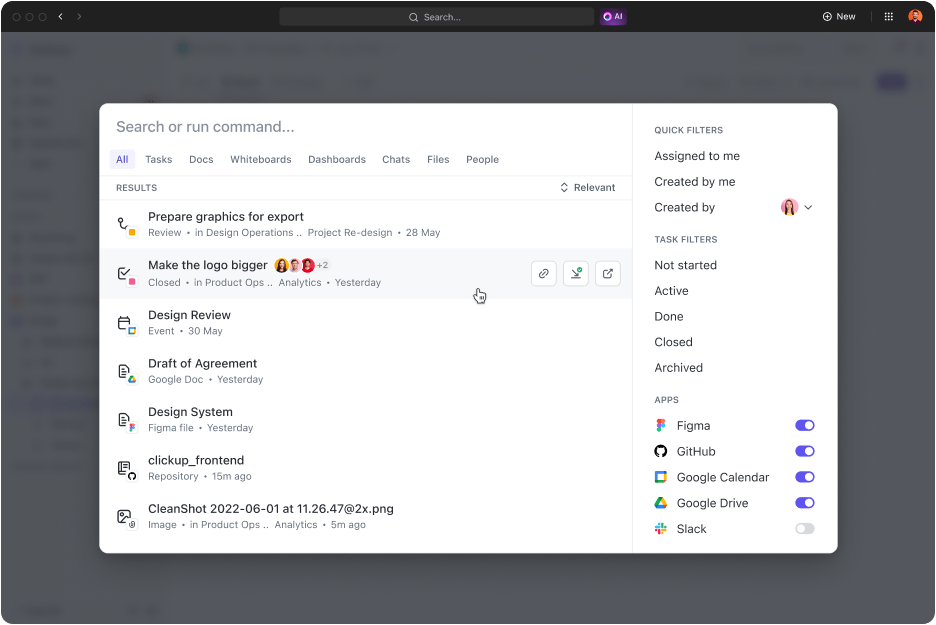
جعل النظام البيئي الرقمي بأكمله قابلاً للبحث باستخدام ميزة البحث الشامل من ClickUp
إذا أبهرك شريط البحث من Google، فاستعد للاندهاش بـ البحث الشامل من ClickUp . يبحث Universal Search في مساحة العمل الرقمية بأكملها - ClickUp والتطبيقات المتصلة ومحرك الأقراص المحلي - لمساعدتك في تحديد موقع ما تحتاج إليه. بالإضافة إلى أنه يصبح أكثر ذكاءً مع كل استخدام، مما يجعل كل عملية بحث أسهل تدريجياً.
حوّل سير عملك باستخدام إدارة المستندات المدعومة بالذكاء الاصطناعي
إنشاء المحتوى دون عناء وأكثر من ذلك بكثير مع ClickUp Brain ClickUp Brain هو مساعد مدعوم بالذكاء الاصطناعي يرتقي بإدارة المستندات إلى مستوى جديد كلياً. وباعتباره مديراً للمعرفة، يمكنه استخراج التفاصيل أو تقديم اقتراحات ذكية بناءً على بيانات المستندات.
بالنسبة لمديري المشاريع، يمكن لهذه الأداة تحويل المستندات إلى مهام قابلة للتنفيذ وأتمتة الإجراءات. وهي أيضاً أداة مفيدة للكتّاب، حيث يمكن لـ ClickUp Brain صياغة المحتوى وإنشاء الملخصات وغير ذلك الكثير.
أطلق العنان لإبداعك مع ClickUp Whiteboards
تضمين بطاقات المستندات في اللوحات البيضاء ClickUp Whiteboards لتجربة طرق مختلفة لإدارة المستند
بالتأكيد، يمكنك إضافة الصور والرسوم البيانية والجداول إلى مستندات Google، ولكن ClickUp Whiteboards هي مساحة عمل رقمية تسمح لك بتوضيح المفاهيم والعصف الذهني ووضع الاستراتيجيات ومشاركة الأفكار باستخدام الإشارات البصرية والعناصر التفاعلية.
يمكنك إرفاق مستندات ClickUp Docs بلوحات ClickUp Whiteboards أو تحويل عناصر العمل إلى مهام؛ فالتبديل بهذه السهولة!
ارفع مستوى إدارة المستندات إلى مستوى أعلى (أو عدة مستويات) باستخدام الأتمتة
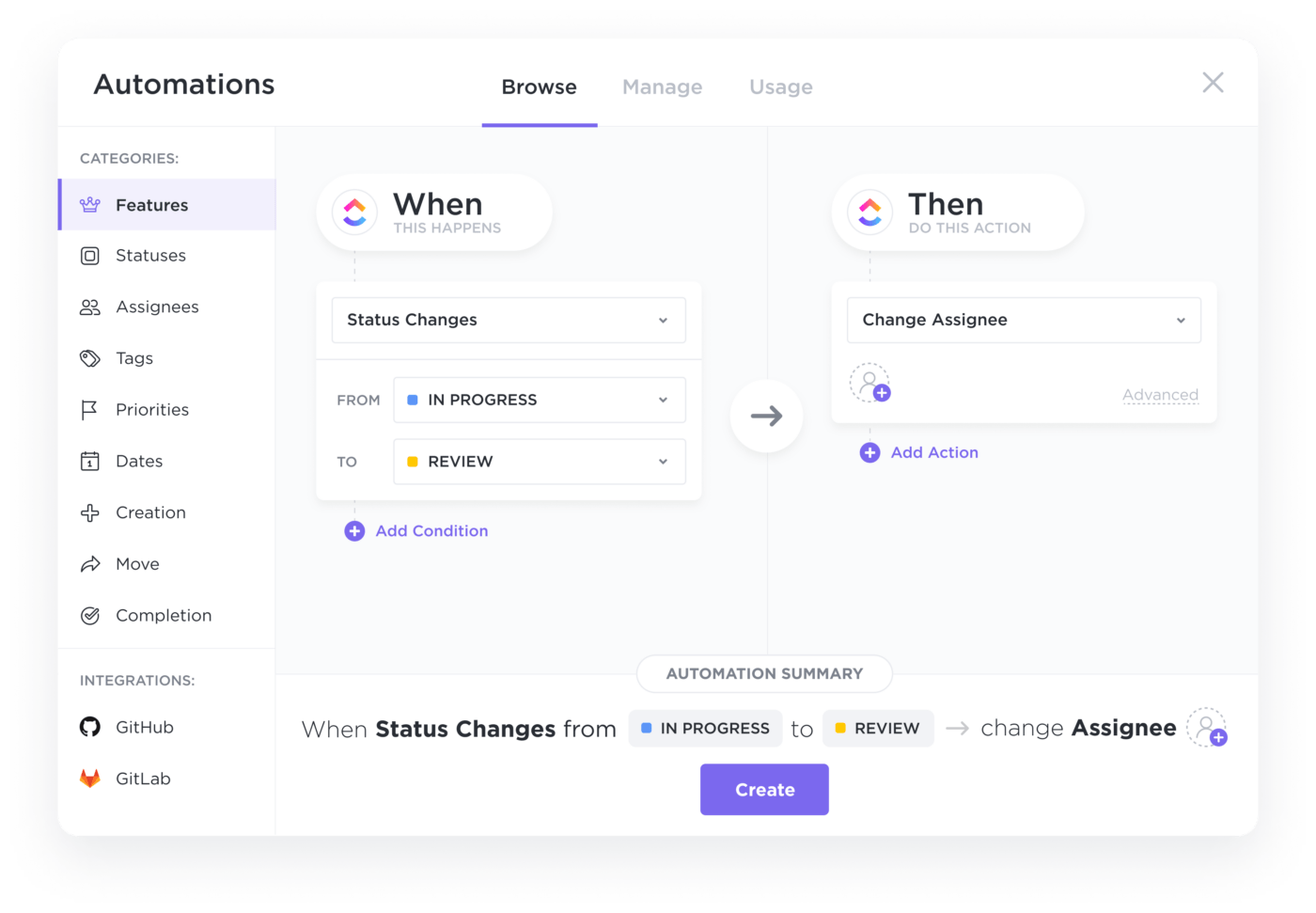
أتمتة إدارة المستندات وتنظيمها باستخدام أتمتة ClickUp
بينما يمكنك أتمتة بعض جوانب مستندات Google Docs, أتمتة ClickUp نقل الأمور إلى المستوى التالي/
قم بإعداد قواعد الأتمتة في ClickUp لتبسيط تنظيم مستنداتك وتصنيفها. اختر من بين مجموعة من القوالب المعدة مسبقًا أو أنشئ صيغ أتمتة مخصصة للحفاظ على ترتيب كل شيء تلقائيًا، مما يضمن إدارة مستنداتك بشكل متسق وسهولة الوصول إليها.
إلغاء قفل التقارير والتحليلات والتكاملات المتقدمة
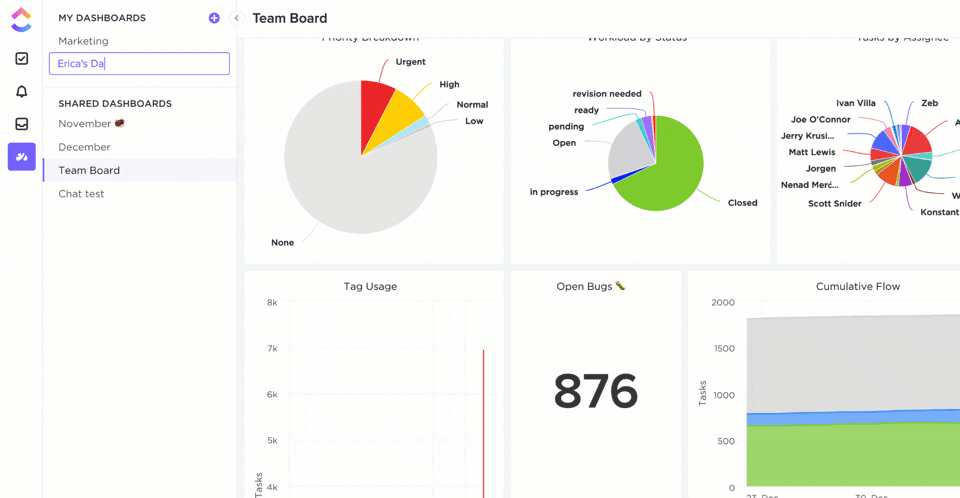
تخصيص لوحات معلومات ClickUp لتصور بياناتك على طريقتك لوحات معلومات ClickUp توفر رؤية كاملة وفي الوقت الفعلي لمشاريعك. بينما يمكنها تتبع التقدم المحرز ومراقبة عبء العمل وتحليل أداء الفريق، كما أنها تتمتع بقدرات تتبع الوقت. يحتوي ClickUp على ميزة مدمجة لتتبع الوقت التي تشارك رؤية دقيقة حول كيفية استخدامك أنت وفريقك لكل ملف ومجلد.
بالإضافة إلى ذلك، كحل قائم على السحابة، يمكنك العمل على ClickUp من أي مكان - من أي مكان - من سطح المكتب أو تطبيق الهاتف أو المتصفح. وهل ذكرنا أن ClickUp يتكامل مع مع أكثر من 1000 أداة مجانًا؟
ClickUp: مفتاح حياة أكثر تنظيماً
عندما ظهر لأول مرة، غيّر محرر مستندات Google لعبة إنشاء المستندات والتعاون. ولكن عندما يتعلق الأمر بالتنظيم وسير العمل، فإنه ليس بنفس الفعالية. يعمل ClickUp على سد هذه الفجوة.
من خلال الجمع بين إدارة المستندات وميزات إدارة المشاريع، يساعدك ClickUp على تنظيم مساحة العمل الخاصة بك، وتقليل الفوضى، وتعزيز الكفاءة.
سواء كنت مستقلاً تحاول البقاء على رأس مشاريعك الشخصية أو فريقًا يعمل على متطلبات أكثر تعقيدًا، فإن ClickUp يتكيف مع كل احتياجاتك. مع دمج المستندات مع اللوحات البيضاء ومساعدي الذكاء الاصطناعي بدقة، يتيح لك ClickUp التركيز على ما يهم حقًا: إنجاز المهام.
اختبر التنظيم والإنتاجية الفائقة- اشترك في ClickUp اليوم!